Topologies de déploiement pour les fonctionnalités SQL Server BI dans SharePoint
Cette rubrique décrit les topologies courantes pour l’installation des fonctionnalités Sql Server Business Intelligence Reporting Services et PowerPivot pour SharePoint 2013 dans les environnements SharePoint 2010 et SharePoint 2013. Par exemple, des installations à trois niveaux et de serveur unique.
| S’applique à : SharePoint 2013 | SharePoint 2010 |
Dans cette rubrique :
Exemples de topologies de déploiement SharePoint 2013
Déploiement powerPivot pour SharePoint 2013 et Reporting Services Three Server
Déploiement de Serveur unique PowerPivot pour SharePoint 2013
Déploiement de serveur unique PowerPivot pour SharePoint 2013 et Reporting Services
Déploiement powerPivot pour SharePoint 2013 et Reporting Services à deux serveurs
Exemples de topologies de déploiement de SharePoint 2013
L'option d'installation SQL Server PowerPivot pour SharePoint ne présente aucune dépendance par rapport à SharePoint. Elle n'utilise pas le modèle d'objet ou les interfaces SharePoint pour prendre en charge l'intégration. Par conséquent, Analysis Services peut être installé sur n’importe quel ordinateur exécutant Windows Server 2008 R2 ou version ultérieure. Il peut s'agir, mais sans obligation, d'un serveur d'applications dans une batterie de serveurs SharePoint. L’une des étapes de configuration consiste à pointer Excel Services vers le serveur exécutant Analysis Services. Pour l’équilibrage de charge et la tolérance de panne, il est recommandé d’installer et d’inscrire plusieurs serveurs Analysis Services s’exécutant en mode SharePoint.
Le mode SharePoint de Reporting Services nécessite SharePoint Server 2013 et utilise l’architecture de l’application de service SharePoint.
Les sections suivantes présentent les topologies de déploiement courantes :
Déploiement à trois serveurs de PowerPivot pour SharePoint 2013 et Reporting Services
Dans le déploiement à trois serveurs suivant, sql Server Moteur de base de données, le serveur Analysis Services s’exécutant en mode SharePoint et SharePoint, chacun s’exécute sur un serveur distinct. Le package d’installation PowerPivot pour SharePoint 2013 2013 (spPowerPivot.msi) doit être exécuté sur le serveur SharePoint.
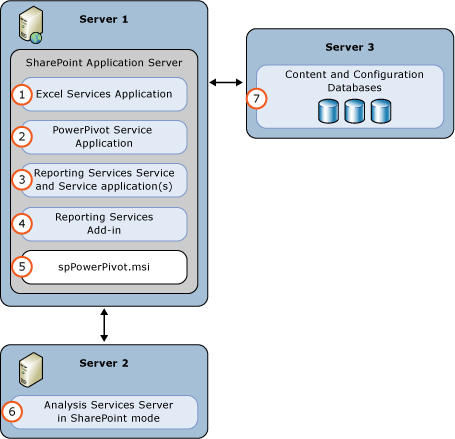
| (1) | Application Excel Services. L'application de service est créée dans le cadre de l'installation de SharePoint. |
| (2) | Application de service PowerPivot. Le nom par défaut est Application de service PowerPivot par défaut. |
| (3) | Application de service Reporting Services. |
| (4) | Installez le complément Reporting Services pour SharePoint à partir du support d’installation de SQL Server 2014 ou du pack de fonctionnalités SQL Server 2014. |
| (5) | Exécutez le spPowerPivot.msi pour installer des fournisseurs de données, l’outil de configuration PowerPivot, powerPivot Gallery et planifier l’actualisation des données. |
| (6) | Serveur Analysis Services en mode SharePoint. Configurez l'application Excel Services dans les Paramètres du modèle de données pour utiliser ce serveur. |
| (7) | Bases de données de contenu, de configuration et d'application de service SharePoint. |
 Envoyez des commentaires et des informations de contact via Microsoft SQL Server Connect (https://connect.microsoft.com/SQLServer/Feedback).
Envoyez des commentaires et des informations de contact via Microsoft SQL Server Connect (https://connect.microsoft.com/SQLServer/Feedback).
Déploiement mono-serveur de PowerPivot pour SharePoint 2013
Un déploiement de serveur unique est utile à des fins de test mais n'est pas recommandée pour les déploiements de production.
Le diagramme suivant illustre les composants qui font partie d’un déploiement Analysis Services à un seul serveur.
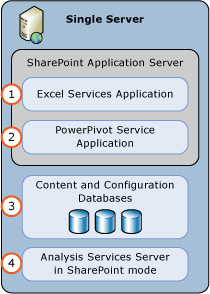
| (1) | Application Excel Services. L'application de service est créée dans le cadre de l'installation de SharePoint. |
| (2) | Application de service PowerPivot. Le nom par défaut est Application de service PowerPivot par défaut. |
| (3) | Bases de données de contenu, de configuration et d'application de service SharePoint. |
| (4) | Un serveur Analysis Services en mode SharePoint. Configurez l'application Excel Services dans les Paramètres du modèle de données pour utiliser ce serveur. |
Déploiement à deux serveurs de PowerPivot pour SharePoint 2013
Dans le déploiement à deux serveurs suivant, SQL Server Moteur de base de données et Analysis Services en mode SharePoint s’exécutent sur un serveur distinct que SharePoint. Pour SharePoint 2013, le package d’installation De Microsoft SQL Server 2014 pour SharePoint 2013 (spPowerPivot.msi) est installé sur le serveur SharePoint.
PowerPivot pour SharePoint 2013 étend SharePoint Server 2013 pour ajouter le traitement de l’actualisation des données côté serveur, les fournisseurs de données, powerPivot Gallery et la prise en charge de la gestion pour les classeurs PowerPivot et les classeurs Excel avec des modèles de données avancés.
Le package d’installation est disponible dans le cadre du pack de fonctionnalités SQL Server 2014. Le pack de fonctionnalités peut être téléchargé à partir du centre de téléchargement Microsoft sur Microsoft SQL Server® 2014 PowerPivot® pour Microsoft® SharePoint ® ( LIEN HYPERTEXTE «https://go.microsoft.com/fwlink/?LinkID=296473 » \t « _blank »). https://go.microsoft.com/fwlink/?LinkID=296473®
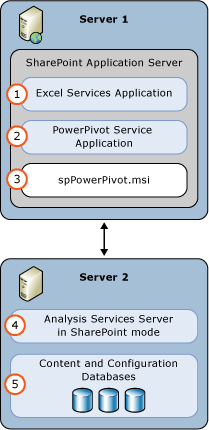
| (1) | Application Excel Services. L'application de service est créée dans le cadre de l'installation de SharePoint. |
| (2) | Application de service PowerPivot. Le nom par défaut est Application de service PowerPivot par défaut. |
| (3) | Exécutez spPowerPivot.msi pour installer les fournisseurs de données, l'outil de configuration de PowerPivot, la Galerie PowerPivot et l'actualisation des données de planification. |
| (4) | Un serveur Analysis Services en mode SharePoint. Configurez l'application Excel Services dans les Paramètres du modèle de données pour utiliser ce serveur. |
| (5) | Bases de données de contenu, de configuration et d'application de service SharePoint. |
Déploiement à trois serveurs de PowerPivot pour SharePoint 2013
Dans le déploiement à trois serveurs suivant, sql Server Moteur de base de données, le serveur Analysis Services s’exécutant en mode SharePoint et SharePoint, chacun s’exécute sur un serveur distinct. Le package d’installation PowerPivot pour SharePoint 2013 (spPowerPivot.msi) doit être installé sur le serveur SharePoint.
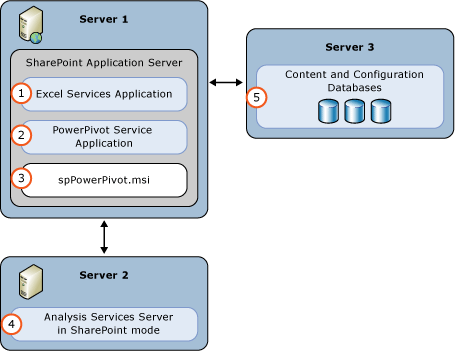
| (1) | Application Excel Services. L'application de service est créée dans le cadre de l'installation de SharePoint. |
| (2) | Application de service PowerPivot. Le nom par défaut est Application de service PowerPivot par défaut. |
| (3) | Exécutez spPowerPivot.msi pour installer les fournisseurs de données, l'outil de configuration de PowerPivot, la Galerie PowerPivot et l'actualisation des données de planification. |
| (4) | Un serveur Analysis Services en mode SharePoint. Configurez l'application Excel Services dans les Paramètres du modèle de données pour utiliser ce serveur. |
| (5) | Bases de données de contenu, de configuration et d'application de service SharePoint. |
Déploiement à un seul serveur de PowerPivot pour SharePoint 2013 et Reporting Services
Un déploiement de serveur unique est utile à des fins de test mais n'est pas recommandée pour les déploiements de production.

| (1) | Application Excel Services. L'application de service est créée dans le cadre de l'installation de SharePoint. |
| (2) | Application de service PowerPivot. Le nom par défaut est Application de service PowerPivot par défaut. |
| (3) | Application de service Reporting Services. |
| (4) | Installez le complément Reporting Services pour SharePoint à partir du support d’installation de SQL Server 2014 ou du pack de fonctionnalités SQL Server 2014. |
| (5) | Bases de données de contenu, de configuration et d'application de service SharePoint. |
| (6) | Serveur Analysis Services en mode SharePoint. Configurez l'application Excel Services dans les Paramètres du modèle de données pour utiliser ce serveur. |
Déploiement à deux serveurs de PowerPivot pour SharePoint 2013 et Reporting Services
Dans le déploiement à deux serveurs suivant, le moteur de base de données SQL Server et le serveur Analysis Services en mode SharePoint s'exécutent sur un serveur autre que celui sur lequel SharePoint s'exécute. Le package d'installation PowerPivot pour SharePoint 2013 (spPowerPivot.msi) doit être exécuté sur le serveur SharePoint.
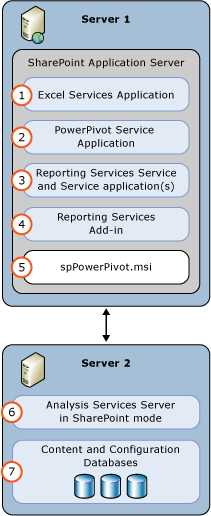
| (1) | Application Excel Services. L'application de service est créée dans le cadre de l'installation de SharePoint. |
| (2) | Application de service PowerPivot. Le nom par défaut est Application de service PowerPivot par défaut. |
| (3) | Application de service Reporting Services. |
| (4) | Installez le complément Reporting Services pour SharePoint à partir du support d’installation de SQL Server 2014 ou du pack de fonctionnalités SQL Server 2014. |
| (5) | Exécutez spPowerPivot.msi pour installer les fournisseurs de données, l'outil de configuration de PowerPivot, la Galerie PowerPivot et l'actualisation des données de planification. |
| (6) | Serveur Analysis Services en mode SharePoint. Configurez l'application Excel Services dans les Paramètres du modèle de données pour utiliser ce serveur. |
| (7) | Bases de données de contenu, de configuration et d'application de service SharePoint. |
Exemples de topologies de déploiement de SharePoint 2010
Le schéma suivant illustre les services et fournisseurs qui s'exécutent sur chaque niveau. Notez que le schéma inclut plusieurs services intégrés ; ces services sont requis pour certains scénarios de SQL Server BI. Excel Services, les services Banque d'informations sécurisés et les services d'émission de jetons Revendications vers Windows sont requis ou recommandés pour un déploiement de PowerPivot pour SharePoint ou de Reporting Services dans SharePoint. De plus, les fournisseurs de MSOLAP OLE DB et les services ADO.NET sont requis pour certains scénarios d'accès aux données PowerPivot. Si vous le souhaitez, vous pouvez installer Analysis Services sur le niveau données, si vous souhaitez créer des rapports Power View basés sur des bases de données de modèle tabulaire hébergées en dehors de SharePoint.
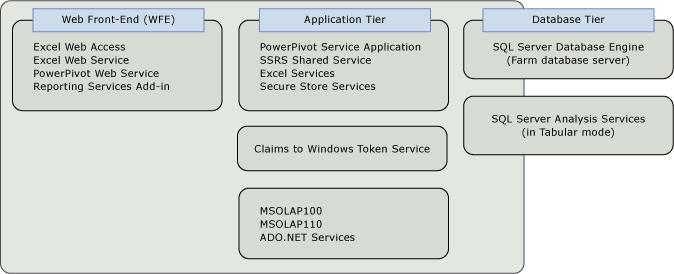
Déploiements monoserveur
Vous pouvez installer tous les composants serveur, notamment le niveau de données, sur un ordinateur unique. Cette configuration de déploiement est utile si vous évaluez le logiciel ou que vous développez des applications personnalisées qui incluent Reporting Services en mode SharePoint. Ce déploiement est le plus simple à configurer. Tous les composants étant installés sur le même ordinateur, moins de licences sont requises. Reporting Services, PowerPivot pour SharePoint et les Moteur de base de données sont installés en tant que copie sous licence unique de SQL Server.
Pour installer toutes les fonctionnalités sur un seul serveur, vous installez Reporting Services et PowerPivot pour SharePoint de manière séquentielle sur le même serveur physique. Pour obtenir des instructions sur une configuration de serveur autonome, consultez Liste de contrôle de déploiement : Reporting Services, Power View et PowerPivot pour SharePoint.
Déploiement sur deux niveaux
Un déploiement sur deux niveaux suit généralement le schéma suivant : SharePoint Server 2010 sur un ordinateur et le moteur de base de données SQL Server sur le deuxième ordinateur. Le déplacement du niveau de données sur un serveur dédié constitue la configuration la plus courante pour une batterie de 2 ordinateurs. Dans une batterie de serveurs à deux niveaux, vous installez Reporting Services et PowerPivot pour SharePoint sur le serveur SharePoint. Tous les services Web sur le frontal et les services partagés dans le niveau d'applications s'exécutent sur le même serveur physique. Les étapes d’installation d’un déploiement à 2 niveaux sont très similaires à un déploiement autonome, dans le cas où vous installez Reporting Services et PowerPivot pour SharePoint de manière séquentielle, sur le même serveur physique.
Déploiement sur trois niveaux
Un déploiement à trois niveaux sépare en général les services Web frontaux et les applications de traitement ou nécessitant beaucoup de mémoire. Sur cette topologie, vous installez Reporting Services et PowerPivot pour SharePoint uniquement sur le serveur d’applications. Les services Web qui s'exécutent sur le Web frontal sont installés via des solutions déployées aux applications de la batterie, lors de la configuration du serveur, en tant que tâche consécutive à l'installation. Le schéma suivant illustre un déploiement sur 3 niveaux.
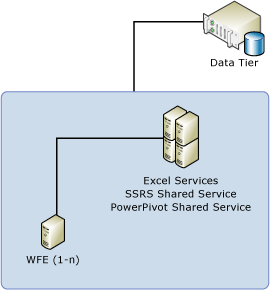
Déploiement avec montée en puissance parallèle sur trois niveaux
Cette topologie illustre un déploiement avec montée en puissance parallèle qui exécute le même service partagé sur plusieurs serveurs, traitant ainsi un plus grand volume de demandes et fournissant une puissance de traitement supérieure pour les données PowerPivot ou les rapports Reporting Services. Dans le schéma ci-dessous, il existe trois clusters de serveurs d'applications, chacun exécutant une combinaison différente de services partagés. Dans un environnement SharePoint, la découverte de service et la disponibilité sont intégrées à la batterie de serveurs. L'équilibrage de charge sur plusieurs serveurs physiques exécutant la même application de service partagé fait partie de l'architecture du service partagé.
Lors du déploiement d'une batterie de plusieurs serveurs, veillez à suivre les instructions dans cet article SharePoint : Plusieurs serveurs pour une batterie de serveurs à trois niveaux (SharePoint Server 2010).
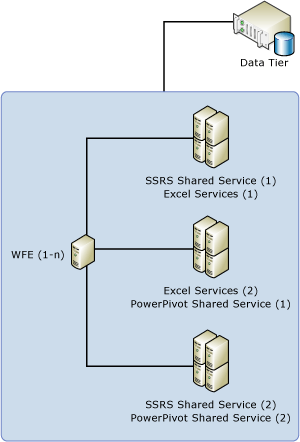
Voir aussi
Installation du mode SharePoint de Reporting Services (SharePoint 2010 et SharePoint 2013)
Installation de PowerPivot pour SharePoint 2013
Installation de PowerPivot pour SharePoint 2010